微信读书软件很多朋友都在使用,那么你们清楚在微信读书里将书籍加入书架的具体操作吗?今天小编就给大家说说在微信读书里将书籍加入书架的具体操作方法。
1、首先,进入“书架”,点击右上角的“+”或者屏幕中间的“去找书”。
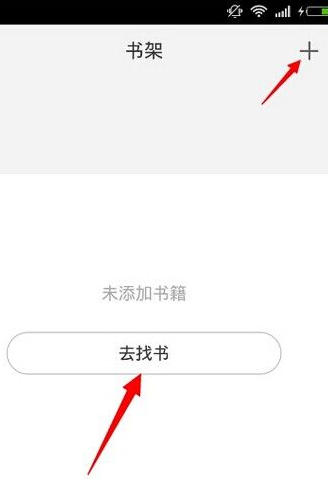
2、然后就进入了商城,小编选择了“小说”分类。
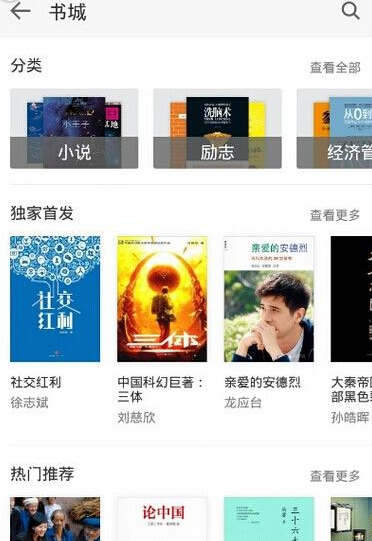
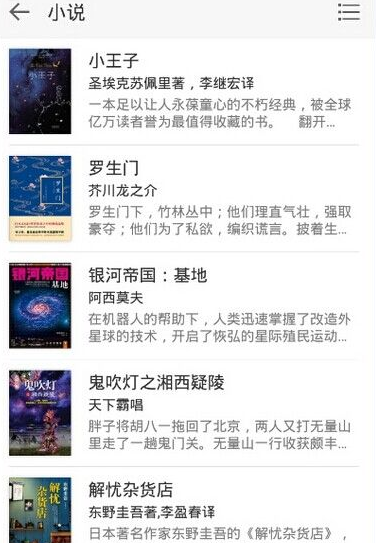
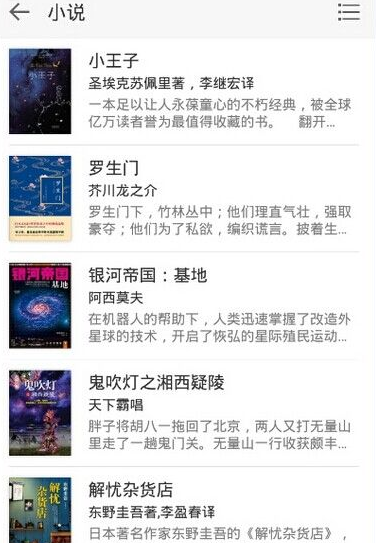
3、然后小编选择了《小王子》一书。点击右上角的星号或者“加入书架”,就可以将这本书放入你的书架中了
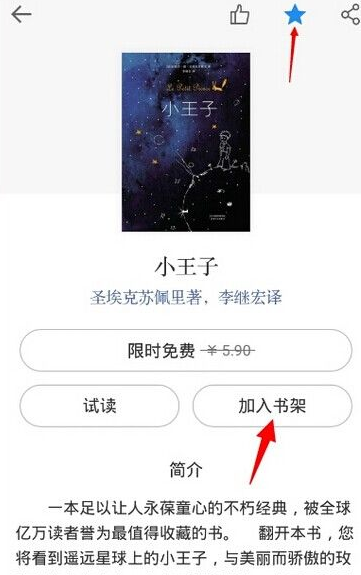
4、再随小编一起进去书架查看,就可以看到《小王子》了。
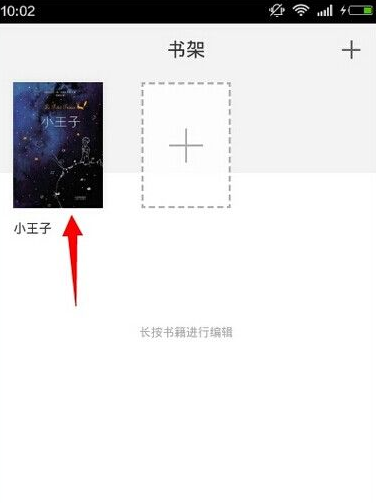
上面就是小编带来的在微信读书里将书籍加入书架的具体操作教程,小伙伴们都学会了吗?
 天极下载
天极下载






































































 腾讯电脑管家
腾讯电脑管家
 火绒安全软件
火绒安全软件
 自然人电子税务局(扣缴端)
自然人电子税务局(扣缴端)
 向日葵远程控制软件
向日葵远程控制软件
 微信电脑版
微信电脑版
 桌面百度
桌面百度
 CF活动助手
CF活动助手
 暴雪战网客户端
暴雪战网客户端